[fusion_builder_container admin_label=»» hundred_percent=»no» equal_height_columns=»no» menu_anchor=»» hide_on_mobile=»small-visibility,medium-visibility,large-visibility» class=»slider» id=»» background_color=»» background_image=»» background_position=»center center» background_repeat=»no-repeat» fade=»no» background_parallax=»none» enable_mobile=»no» parallax_speed=»0.3″ video_mp4=»» video_webm=»» video_ogv=»» video_url=»» video_aspect_ratio=»16:9″ video_loop=»yes» video_mute=»yes» video_preview_image=»» border_size=»» border_color=»» border_style=»solid» margin_top=»» margin_bottom=»» padding_top=»» padding_right=»» padding_bottom=»» padding_left=»»][fusion_builder_row][fusion_builder_column type=»1_1″ layout=»1_1″ spacing=»» center_content=»no» hover_type=»none» link=»» min_height=»» hide_on_mobile=»small-visibility,medium-visibility,large-visibility» class=»» id=»» background_color=»» background_image=»» background_position=»left top» background_repeat=»no-repeat» border_size=»0″ border_color=»» border_style=»solid» border_position=»all» padding=»» dimension_margin=»» animation_type=»» animation_direction=»left» animation_speed=»0.3″ animation_offset=»» last=»no»]
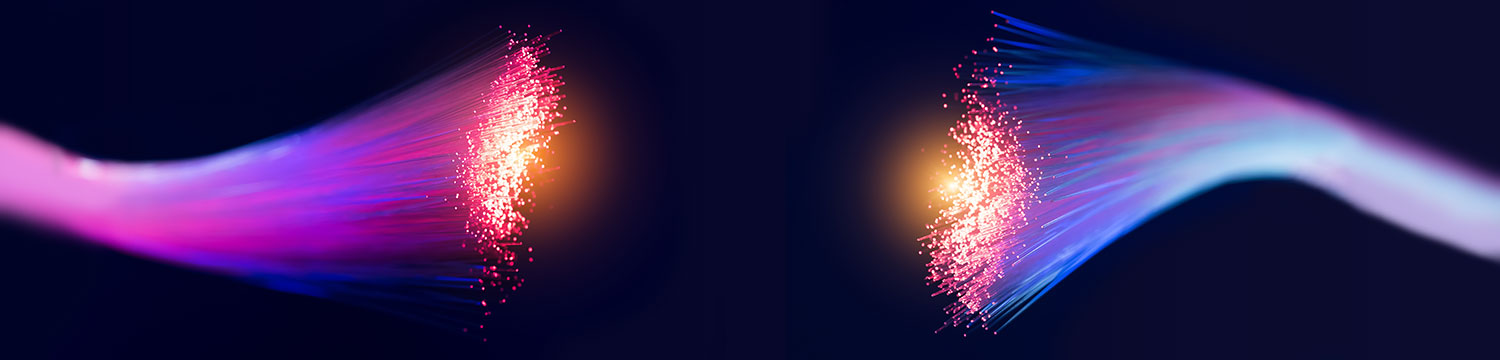
Fiber
[/fusion_text][/fusion_builder_column][fusion_builder_column type=»1_3″ layout=»1_1″ spacing=»» center_content=»no» hover_type=»none» link=»» min_height=»» hide_on_mobile=»small-visibility,medium-visibility,large-visibility» class=»» id=»» background_color=»» background_image=»» background_position=»left top» background_repeat=»no-repeat» border_size=»0″ border_color=»» border_style=»solid» border_position=»all» padding=»» dimension_margin=»» animation_type=»» animation_direction=»left» animation_speed=»0.3″ animation_offset=»» last=»no»][fusion_text]
[/fusion_text][/fusion_builder_column][fusion_builder_column type=»1_3″ layout=»1_1″ spacing=»» center_content=»no» hover_type=»none» link=»» min_height=»» hide_on_mobile=»small-visibility,medium-visibility,large-visibility» class=»» id=»» background_color=»» background_image=»» background_position=»left top» background_repeat=»no-repeat» border_size=»0″ border_color=»» border_style=»solid» border_position=»all» padding=»» dimension_margin=»» animation_type=»» animation_direction=»left» animation_speed=»0.3″ animation_offset=»» last=»no»][fusion_text]
[/fusion_text][/fusion_builder_column][/fusion_builder_row][/fusion_builder_container][fusion_builder_container hundred_percent=»no» equal_height_columns=»no» menu_anchor=»» hide_on_mobile=»small-visibility,medium-visibility,large-visibility» class=»» id=»» background_color=»» background_image=»» background_position=»center center» background_repeat=»no-repeat» fade=»no» background_parallax=»none» parallax_speed=»0.3″ video_mp4=»» video_webm=»» video_ogv=»» video_url=»» video_aspect_ratio=»16:9″ video_loop=»yes» video_mute=»yes» overlay_color=»» video_preview_image=»» border_size=»» border_color=»» border_style=»solid» padding_top=»» padding_bottom=»» padding_left=»» padding_right=»»][fusion_builder_row][fusion_builder_column type=»1_1″ layout=»1_1″ background_position=»left top» background_color=»» border_size=»» border_color=»» border_style=»solid» border_position=»all» spacing=»yes» background_image=»» background_repeat=»no-repeat» padding=»» margin_top=»0px» margin_bottom=»0px» class=»» id=»» animation_type=»» animation_speed=»0.3″ animation_direction=»left» hide_on_mobile=»small-visibility,medium-visibility,large-visibility» center_content=»no» last=»no» min_height=»» hover_type=»none» link=»»][fusion_text]
Trådløst internett
Mange sliter med trådløs dekning i sin bolig. Dette er et problem uavhengig av hvilken leverandør man har på internett til huset.
Dersom det trådløse nettet har fungert før, men er blitt dårligere kan dette skyldes interferens. Interferens oppstår når flere enheter leverer signaler på samme frekvens. Dersom man har mulighet til å velge 5 GHz band på sin router, vil dette som regel avhjelpe på problemet. Utfordringen med 5 GHz er at signalene ikke rekker like langt som 2,4 GHz, så man må likevel benytte dette.
For å unngå interferens på 2,4 GHz-bandet er det viktig at alle kun benytter kanalene 1, 6 og 11. Disse forstyrrer ikke hverandre. Dersom du f.eks velger kanal 8 vil du bli forstyrret av både de som har kanal 6 og kanal 11.
Denne figuren illustrerer hvordan kanalene vil påvirke hverandre.

Man kan sjekke ut hvordan det ser ut hjemme ved å benyttes seg av gratis programvare. Et eksempel på dette er NetStumbler/inSSIDer.
Vi har gjort oss noen erfaringer med WIFI nett og forskjellige problemer som har dukket opp. Mye (det aller meste) av trådløst utstyr som finnes i hjemmene til kundene våre befinner seg i 2,4 GHz bandet. Noe av slik utstyr kan skape nett som er ustabile.
Det utstyret som vi har hatt størst problem med er trådløse høytalere og trådløse TV linker. Disse har en tendens til slå ut WIFI nett.
Kraftig armert betong og folierte vegger viser seg også å være problematisk.
Trådløse telefoner, babymonitorer, alarmsystemer, blåtann-enheter og et stort antall trådløse rutere slåss med hverandre for og kommunisere i en snever liten del av radiospekteret – slikt blir det problemer av.
Elementer inne i en vegg som du ikke visste var der, for eksempel at det er lyddemping bak gipsvegger, eller murstein bak gipsvegger, kan påvirke trådløse signaler.
Betongvegger, tykke vegger, speil, fliser, varmtvannsberedere, ovner, lav plassering av hjemmesentral/ router eller plassering bak skap. For å forsøke å identifisere årsaken til dårlige signaler kan du ta en PC helt frem til hjemmesentralen/ routeren og teste hastighet nærmere kilden.
WiFi-antennene bør ikke være dekket av møbler/inne i sikringsskap/bak hyller/osv. WiFi-antennene bør ikke være helt nede på gulvet, men bør ha mest mulig fri sikt mot utstyret.
Egen router vil muligens gi deg en sterkere sender. Tenk på trådløs-signalet som å vanne en blomst med en vannspreder, den klarer ikke å få frem alt av signal til din enhet fordi den ikke klarer å se hvor den skal treffe. Det løser du med nettverkskabel.
Jo mer synlig og åpen WiFi-antennene er, desto bedre signal !
Tenk på:
Har du tykkere vegger enn det du ser?
Er det elektrostøy fra elektronisk utstyr inne i veggen?
Maling kan ha bly i seg og dempe det trådløse signalet. Det finnes maling som forbedrer signalet.
Varmekabler eller vannbåren varme i gulv vil dempe signalet.
En enkel regel at jo mer det er mellom sender og mottaker jo vanskeligere er det for signalet å komme frem.
Elektronisk/elektromagnetisk støy
Radiobølger fra annet elektronisk utstyr kan også ha innvirkning på trådløst nettverk.
Radiobølger fra FM-radio
Radiobølger fra DS, PSP, mobiler.
Naboers radiobølger fra trådløse nett.
Radiobølger på samme kanal på trådløse nett.
Støy fra sikringsskap og ovner (i noen borettslag har utbygger valgt å plassere sentralen i sikringsskap, og det umuliggjør leveranse på trådløst nettverk fra vår side).
Lengst mulig unna annet elektronisk utstyr (ja, en hårtørker kan påvirke signalet).
Lengst mulig unna tv-apparat, tv-dekodere og høyttalere.
Mange enheter opererer på 2,4 Ghz-båndet, derfor får du ofte bedre signal med sterkere router som opererer på 5 Ghz-båndet.
Tre faktorer som har betydning for hastighet og stabilitet på trådløst nett :
- Støy
- Signalstyrke
- Antall tilkoblede enheter
Måling av netthastighet.
Det er viktig at målinger av netthastighet utføres på et kablet nett og ikke trådløst, da vil du få den mest korrekte hastighetsmålingene av linjekapasiteten.
De forskjellige målepunktene eksempelvis ”bredbandskollen.se og nettfart.no ” anbefaler at man ikke kjører annen programvare samtidig som man utfører målinger av kapasitet.
Det er viktig at man har en pc som man har kontroll på og er kjent med når man utfører målinger.
Et spesielt fenomen som vi har oppdaget ved måleresultater som for eksempel 10 Mbit/s nedlast og 5 Mbit/s opplast er feil på dupleks settingene i nettverkskortet.
Hvi man endrer denne fra automatisk til full dupleks så har det vist seg at nett fungerer som normalt igjen.
Denne endringen gjøre via ” enhetsbehandling ” på pc.
Andre kjente problem som kan føre til redusert hastighet er :
Hardware feil på pc
Brannmur innstillinger
Virus programvare
Spyware
Skadet nettverkskabel
Torrent programvare som er innstaller og ikke justert. ( Merkes spesielt godt for kunder som bruker trådløse nett )
Kartlegg forholdene
Før du kan fikse problemene nettverket ditt sliter med, må du finne ut av hva som foregår rundt det.
Du er ute etter å sjekke om det er andre trådløse nettverk i nærheten som skaper interferens, signalstyrken på ditt eget nettverk forskjellige steder i huset – og hvor mye støy (pakketap) ruteren din sliter med.
Heldigvis finnes det enkle programmer som kan gjøre jobben automatisk.
Det første du trenger er et verktøy som kan spore opp alle trådløse nettverk i nærheten. Både iStumbler for Mac og NetStumbler /inSSIDer for PC er gratis, og gjør jobben godt.
Last ned og kjør, så får du et oversikt over radioomgivelsene dine.
1: Velg din kanal
Det viktigste med denne lokalnett-listen er hvilken kanal (channel) de andre ruterne sender på.
Som med alle andre radiomottakere opplever ditt trådløse nettverk interferens når det er på samme frekvens som andre radiosendere.
Rutere har feilkorreksjon, slik at de ber om retransmisjon av data som blir borte på veien frem til PC-en din. Du mister ikke data, men det kan påvirke hastigheten din dramatisk.
Foretrukne kanaler
Du kan stille din ruter på kanalene 1 til og med 13, men siden de overlapper hverandre er det lurt å velge mellom 1, 6 og 11. Du er på jakt etter en frekvens som er så langt unna de andre ruterne i nærheten som mulig.
Er alle kanalene i bruk av andre rutere i området, kan det være verd et forsøk å snakke med naboen om det, og se om ikke endringer der kan gjøre livet bedre for dere begge.
En mikrobølgeovn opererer forøvrig på samme frekvens som de lavere kanalene i trådløse nett, har den dårlig skjerming kan det være nok til å drepe hele nettverket ditt.
Da må du enten slutte med ferdigmat eller kjøpe ny mikro – eller prøve å sette ruteren på kanal 11.
2: Plasser din ruter
Neste skritt er å se på hvor god signalstyrke PC-en har bort til ruteren din. Jo dårligere signal, desto verre hastighet.
Det finnes gratisprogrammer som gir en grafisk fremstilling av signalstyrken i hver krok av huset ditt – veldig nyttig for å plassere ruteren optimalt for ditt bruk.
Du er jo på jakt etter god signalstyrke i sofaen, og kan sikkert gi blaffen i andre deler av huset.
Disse programmene kan også hjelpe deg med å finne ut av hvilke andre rutere i området som stråler sterkest inn i ditt hjem, og dermed skaper interferens for din ruter.
Det gjør det enklere å velge sendekanal som beskrevet i skritt 1.
Ekahau HeatMapper er gratis, og lar deg raskt måle signalstyrken på ditt eget og andres nettverk i området ved å spasere rundt i hjemmet og klikke på hvor du er.
Det fungerer aller best hvis du mater det med en plantegning før du begynner vandringen fra hjørne til hjørne, men du klarer deg fint uten – det blir bare ikke like lekkert.
Etter at du har skaffet deg oversikten ser du enkelt hvor du bør flytte ruteren for å få optimale forholde der det er viktigst.
3: Del broderlig på båndbredden
Overføringskapasiteten til ruteren deles mellom alle påkoblede PCer. Har du to maskiner på nettet samtidig, halveres hastigheten til begge. Derfor bruker du nettverkskabler der det er mulig.
Har du dårlig dekning i ene enden av hjemmet, og flere PCer som må dele båndbredden din samtidig, er det fristende å sette opp en ekstra trådløs ruter.
Da vil du jo få langt bedre dekning, og bedre utnyttelse av bredbåndforbindelsen din for alle maskinene.
Kabel
Det fungerer bare hvis du strekker en nettverkskabel fra den ene ruteren til den andre. Hekter du ruterne trådløst opp med hverandre for å lage ett utvidet nettverk, spiser du av begges tilgjengelige overføringskapasitet.
Du får bedre dekning, men totalhastigheten blir halvert før du har koblet på en eneste datamaskin.
I tillegg er det viktig å sette opp de to ruterne på forskjellige kanaler – hvis ikke vil interferensen mellom dem kjøre nettverket i senk.
Prioriter trafikken
Et siste punkt er å sørge for at ruteren har QOS (trafikkprioritering) skrudd på. Det gjør underverker i enkelte sammenhenger.
For eksempel bruker en IP-telefon relativt liten båndbredde, men er desto mer avhengig av at datastrømmen er jevn. Er den ikke det vil du stadig vekk miste deler av samtalen.
Dermed kan en PC med en BitTorrent-nedlasting, et nettverksspill eller andre programmer som krever mye båndbredde belaste nettet så mye at du ikke får glede av IP-telefonen samtidig.
En ruter med QOS vil automatisk sette ned båndbredden til PCen en smule mens telefonsamtalen pågår.
[/fusion_text][/fusion_builder_column][/fusion_builder_row][/fusion_builder_container]
